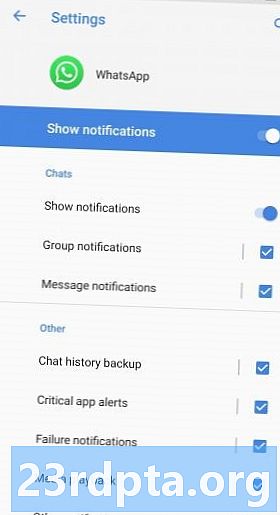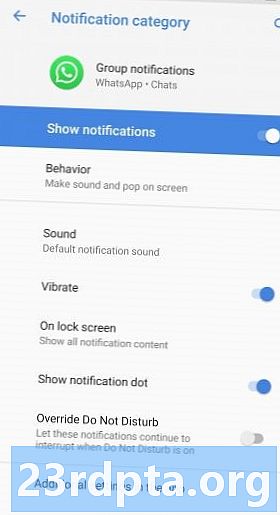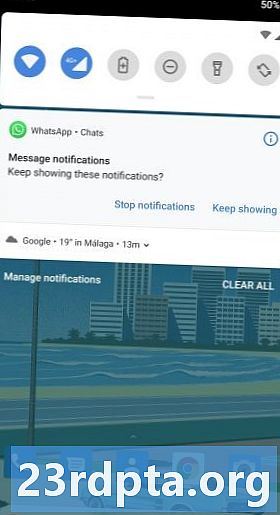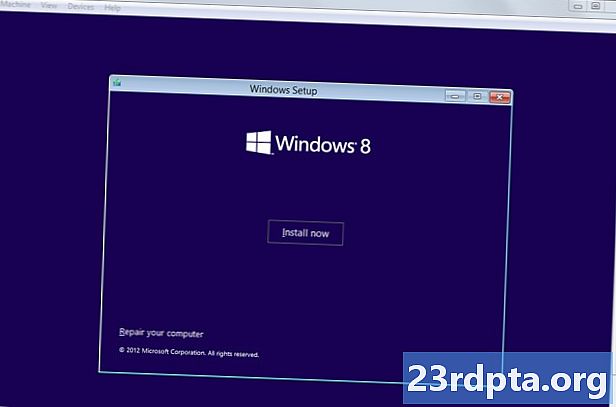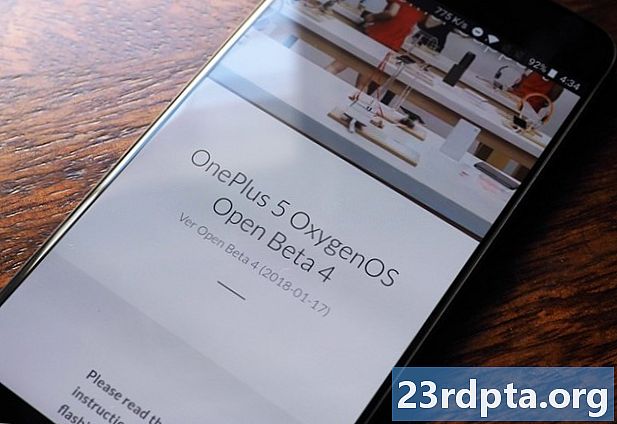Contenu
- Bloquer les catégories de notification inutiles
- Changer le comportement de notification
- Modifier les sons de notification
- Snooze notifications importantes pour plus tard
- Consultez les recommandations sur le bien-être numérique

De nos jours, les notifications Android sont passées de rappels utiles à des interruptions constantes qui ont un impact réel sur votre état mental. Que vous soyez un grand joueur sur mobile ou un mordu de médias sociaux, le flot de notifications peut être accablant.
Bien sûr, vous pouvez toujours activer le mode Ne pas déranger, mais à ce stade, vous pouvez aussi bien ranger votre téléphone dans un tiroir et l’oublier. Cela fonctionne, mais ce n’est pas le moyen le plus élégant de gérer les notifications.
Heureusement, si vous êtes prêt à investir un peu de temps, il existe des moyens de gérer vos notifications Android et de retrouver cette tranquillité d’esprit. Continuez à lire pour notre liste de conseils et astuces pour apprivoiser vos notifications Android.
Note de l'éditeur: les conseils ici ont été conçus pour Android Oreo (et les versions plus récentes).
Bloquer les catégories de notification inutiles
Des catégories de notifications ont été ajoutées à Android Oreo et constituent un puissant outil de gestion des notifications d'applications. Ils vous permettent de désactiver certains types de notifications, tels que les notifications de groupe dans Whatsapp, les notifications de Google, etc. En bloquant les notifications inutiles, vous pouvez être sûr que lorsque vous recevez une notification, vous souhaitez la vérifier.
Accéder aux catégories de notification Android sur Oreo et au-dessus
- Ouvrir Paramètres
- Robinet Applications et notifications
- Robinet Voir toutes les applications (#)
- Sélectionnez le app tu veux modifier
- Appuyez surLes notifications
Notez qu'il existe deux autres façons de modifier ce paramètre. L'une consiste à appuyer sur la notification et à la maintenir lorsque vous l'obtenez, l'autre à faire glisser la notification légèrement d'un côté et à appuyer sur l'icône représentant un engrenage. Si vous bloquez accidentellement une catégorie et souhaitez la récupérer, suivez les étapes ci-dessus.
Changer le comportement de notification
Une fois que vous avez décidé quelles notifications vous devez vraiment recevoir, vous pouvez changer la façon dont vous les recevez. Par défaut, toutes les notifications émettent un son et apparaissent à l'écran, mais vous pouvez le remplacer par quelque chose de moins distrayant.
Suivez les étapes ci-dessus pour ouvrir une catégorie de notification et appuyez sur Comportement. De là, vous pouvez supprimer le son et le réduire immédiatement. Cela vous permettra de savoir que vous avez une notification si vous la recherchez, mais que vous n'interrompez pas ce que vous faites sur votre téléphone.
Modifier les sons de notification
Si vous êtes absolument attaché aux notifications sonores, il existe un moyen simple d’optimiser la façon dont vous les recevez. En définissant un son spécifique pour les catégories de notification importantes, vous pouvez savoir instantanément si quelque chose requiert votre attention et s'il peut être ignoré en toute sécurité.
Lire ensuite:5 meilleures applications pour les tonalités de notification et les sonneries!
Suivez les étapes ci-dessus pour ouvrir une catégorie de notification, accédez à Options avancées et appuyez sur Du son. Sélectionnez ensuite une tonalité déjà enregistrée sur votre appareil ou appuyez sur l’icône Plus en haut à droite pour en créer une nouvelle. Vous pouvez créer une sonnerie à partir de n'importe quel fichier audio de votre appareil ou enregistrée sur une carte SD.
Finalement, vous vous entraînerez à identifier les types de notification basés uniquement sur le son. Si vous aimez vraiment ce concept, vous pouvez faire la même chose avec les appels dans l’application Contacts.
Snooze notifications importantes pour plus tard
Les notifications les plus importantes doivent vous informer de quelque chose à faire. Cependant, il est difficile et gênant de réagir à un droit dès que vous l’obtenez, même si vous avez le temps de l’ouvrir et de le lire.
Dans ces situations, il est préférable de répéter la notification et de la traiter plus tard. Sur Oreo et au-dessus, glissez simplement la notification légèrement sur le côté et relâchez-la. Appuyez sur l'icône de l'horloge et vous pouvez la répéter pendant une heure ou plus. De cette façon, la notification peut également servir de rappel.
Si vous possédez l'un des appareils Pixel de Google, vous pouvez découvrir une nouvelle fonctionnalité de la version bêta d'Android Q. Il ajoute une petite cloche aux nouvelles notifications, ce qui devrait vous aider à savoir quelles notifications sont nouvelles et lesquelles traînent dans votre barre de statut depuis des lustres.
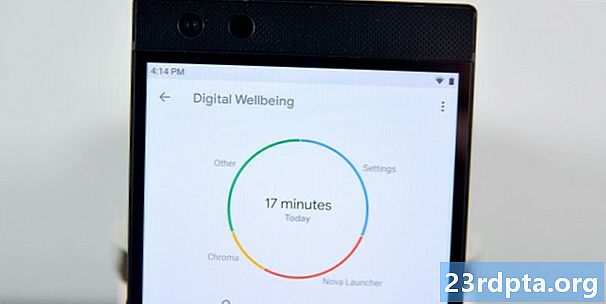
Consultez les recommandations sur le bien-être numérique
Si votre appareil exécute Android 9 Pie, vous devez avoir accès à Digital Wellbeing dans le menu des paramètres. Ici, vous pouvez vérifier votre utilisation de l'écran, le nombre de notifications, le déverrouillage, etc.
L'information clé ici est le nombre de notifications. En appuyant sur le nombre, vous pouvez voir le nombre de notifications envoyées quotidiennement par chaque application et identifier rapidement les responsables. Vous pouvez même explorer et voir le nombre de notifications reçues heure par heure en sélectionnant une application spécifique. Si l'une de ces notifications se trouvait au milieu de la nuit, elles risqueraient d'interrompre votre sommeil et de nuire à votre santé.
L’interface Digital Wellbeing vous offre plusieurs options pour éviter cela. L'une consiste à bloquer les catégories de notification, comme indiqué dans le premier point ci-dessus. L'autre consiste à activer Wind Down, qui est essentiellement un mode programmé Ne pas déranger la nuit. Vous pouvez le configurer pour qu’il s’éteigne lorsque votre alarme sonne, de sorte que vous ne vous présentiez pas trop tard au travail.
Tout ce que vous recevez pendant que vous dormez peut attendre jusqu'au matin. Pensez à sortir du lit et à prendre le petit déjeuner avant de les vérifier!
C’est tout pour cette liste de conseils et d’astuces pour vous aider à gérer les notifications Android. Avez-vous d'autres astuces? Faites-nous savoir dans les commentaires ci-dessous!